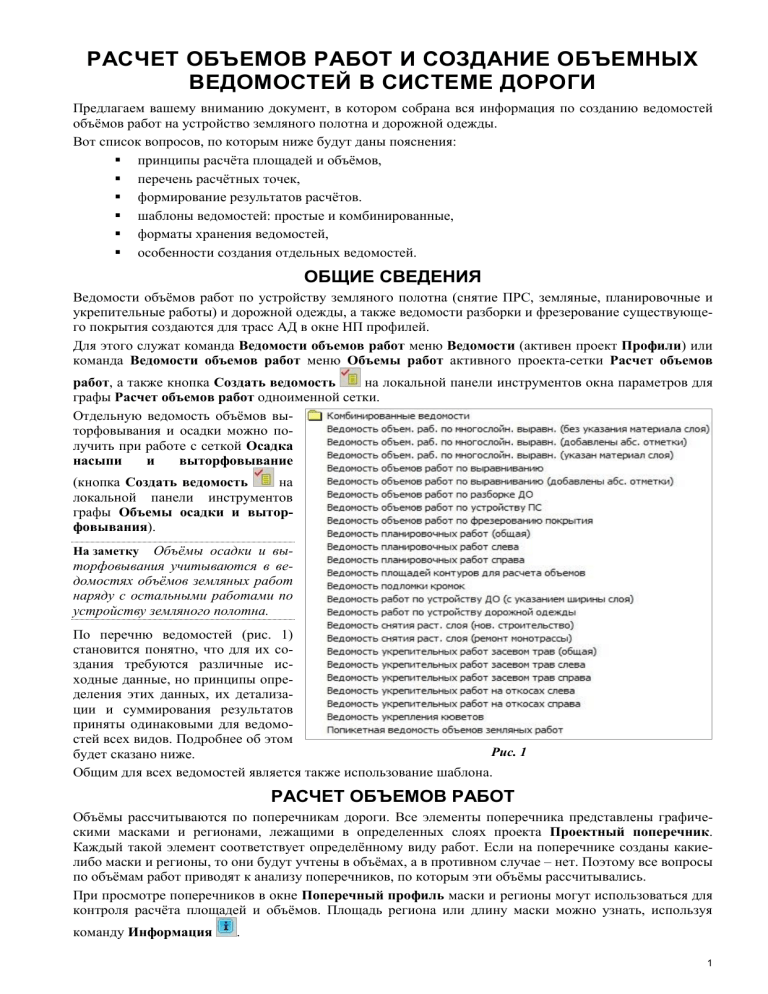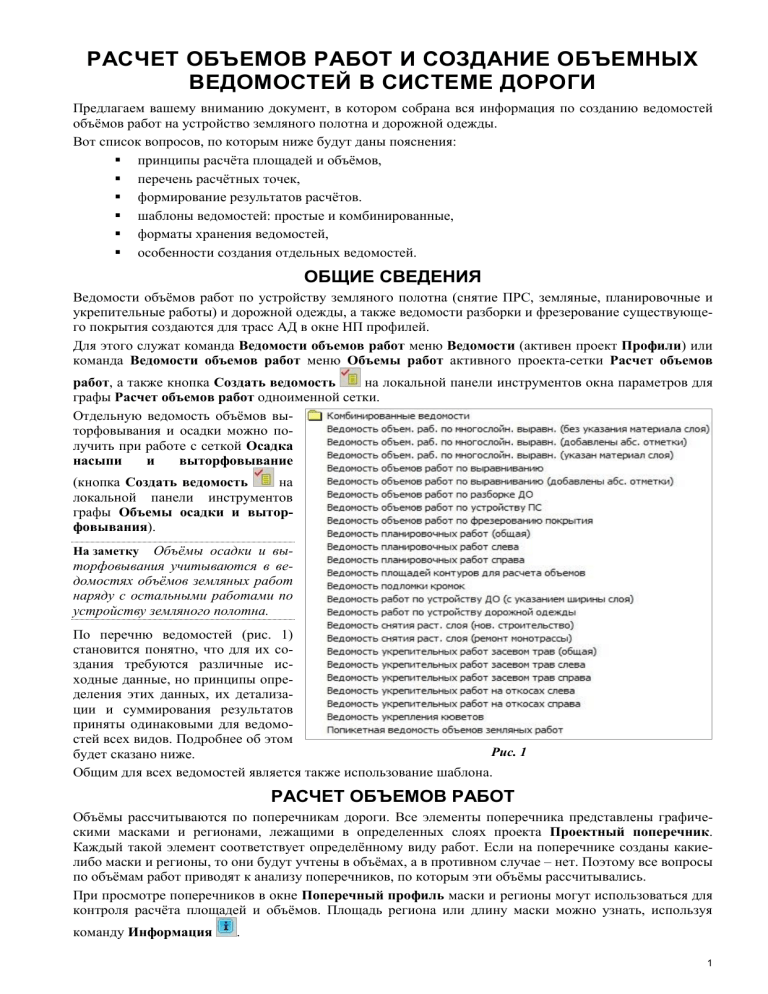
РАСЧЕТ ОБЪЕМОВ РАБОТ И СОЗДАНИЕ ОБЪЕМНЫХ
ВЕДОМОСТЕЙ В СИСТЕМЕ ДОРОГИ
Предлагаем вашему вниманию документ, в котором собрана вся информация по созданию ведомостей
объёмов работ на устройство земляного полотна и дорожной одежды.
Вот список вопросов, по которым ниже будут даны пояснения:
принципы расчёта площадей и объёмов,
перечень расчётных точек,
формирование результатов расчётов.
шаблоны ведомостей: простые и комбинированные,
форматы хранения ведомостей,
особенности создания отдельных ведомостей.
ОБЩИЕ СВЕДЕНИЯ
Ведомости объёмов работ по устройству земляного полотна (снятие ПРС, земляные, планировочные и
укрепительные работы) и дорожной одежды, а также ведомости разборки и фрезерование существующего покрытия создаются для трасс АД в окне НП профилей.
Для этого служат команда Ведомости объемов работ меню Ведомости (активен проект Профили) или
команда Ведомости объемов работ меню Объемы работ активного проекта-сетки Расчет объемов
работ, а также кнопка Создать ведомость
на локальной панели инструментов окна параметров для
графы Расчет объемов работ одноименной сетки.
Отдельную ведомость объёмов выторфовывания и осадки можно получить при работе с сеткой Осадка
насыпи
и
выторфовывание
(кнопка Создать ведомость
на
локальной панели инструментов
графы Объемы осадки и выторфовывания).
Объёмы осадки и выторфовывания учитываются в ведомостях объёмов земляных работ
наряду с остальными работами по
устройству земляного полотна.
На заметку
По перечню ведомостей (рис. 1)
становится понятно, что для их создания требуются различные исходные данные, но принципы определения этих данных, их детализации и суммирования результатов
приняты одинаковыми для ведомостей всех видов. Подробнее об этом
Рис. 1
будет сказано ниже.
Общим для всех ведомостей является также использование шаблона.
РАСЧЕТ ОБЪЕМОВ РАБОТ
Объёмы рассчитываются по поперечникам дороги. Все элементы поперечника представлены графическими масками и регионами, лежащими в определенных слоях проекта Проектный поперечник.
Каждый такой элемент соответствует определённому виду работ. Если на поперечнике созданы какиелибо маски и регионы, то они будут учтены в объёмах, а в противном случае – нет. Поэтому все вопросы
по объёмам работ приводят к анализу поперечников, по которым эти объёмы рассчитывались.
При просмотре поперечников в окне Поперечный профиль маски и регионы могут использоваться для
контроля расчёта площадей и объёмов. Площадь региона или длину маски можно узнать, используя
команду Информация
.
1
Дополнительные сведения
Обратите внимание, что длина элементов на поперечнике определяется с учётом уклонов,
а не по горизонтальной проекции. Например, ширина полосы движения принята 5,00 м, а на поперечнике (и что особенно важно, в действительности) её величина с учётом уклона 60 ‰ будет равна 5,01 м.
Следовательно, и площади, вычисленные на основе таких длин, получаются более точными, чем при
расчёте по проекциям.
На заметку
Объёмы рассчитываются следующим образом:
на каждом выбранном поперечнике определяются длины и площади отдельных элементов по
видам технологических работ;
объём между смежными поперечниками вычисляется как полусумма площадей регионов на смежных поперечниках, умноженная на расстояние между ними;
сумма всех смежных объёмов на протяжении участка, на котором производился расчёт, даёт общий объём.
Аналогичным образом вычисляются и площади по поверхностям (например, для планировочных работ,
слоёв дорожной одежды и т.д.). Для этого используются длины графических масок либо длины линий по
верху регионов, представляющих элементы поперечника.
Выбор поперечников для расчёта объёмов можно выполнить как интерактивно (указанием и уточнением
привязки ПК+), так и программно с предварительной настройкой фильтров для учёта различных характерных точек проекта. В итоге формируется список расчётных точек, а по поперечникам в этих точках
определяются объёмы работ.
ПЕРЕЧЕНЬ РАСЧЕТНЫХ ТОЧЕК
на ПК;
в соответствии с заданным шагом – пользователь может выбрать значение шага: чем оно меньше, тем
точнее будет расчёт объёмов;
Как определяются поперечники, кратные заданному шагу, покажем на конкретном примере: шаг принят 20 м, трасса начинается на ПК 1+13,18. Расчётные поперечники будут на следующих ПК+: первая точка 1+13,18, вторая 1+20, третья и последующие 1+40, 1+60 и т.д. кратно 20 м.
На заметку
в местах изменения параметров конструктивных полос проезжей части и обочин, в том числе изменения конструкции дорожной одежды по каждой из полос;
по границам изменения настройки на учёт элементов поперечника;
по границам интервалов с различными укреплениями откосов и кюветов;
в местах изменения конструкции земполотна – по границам интервалов в графах сетки Земляное
полотно и ремонт откосов;
в точках изменения параметров разделительной полосы;
в точках изменения толщины снятия почвенно-растительного слоя и ширины снятия ПРС за границей
проектного поперечника;
на ПК начала и конца интервалов, для которых выполняется расчёт;
в узлах оси дороги в плане, в узлах проектного профиля, профилей по дну кюветов и по кромке
покрытия;
в узлах целевых линий (ЦЛ) по полосам проезжей части и обочин, а также ЦЛ откосов;
В данном контексте узлы – это начало и конец каждого сегмента в составе маски Трасса
АД, масок профилей и ЦЛ.
На заметку
в точках аппроксимации криволинейных сегментов оси дороги в плане и проектного профиля;
в точках, которые пользователь может создать интерактивно.
Расчетные точки создаются в графе Расчет объемов работ (окно профиля трассы АД, проект–сетка Расчет
объемов работ) при помощи команд локального меню окна параметров. Команда Создать точку
служит для интерактивного выбора точек (таким образом получаем точки по типу Пользовательские, а при
помощи команды Создать точки по параметрам
2
программно создаются все характерные точки.
Ведомости объемов работ в системе ДОРОГИ
Создавая точки по параметрам, можно предварительно
настроить фильтры для учёта точек определённого типа
(рис. 2).
При помощи команды Редактировать в таблице
можно
добавить точку или отредактировать пикет (тип такой точки
будет Пользовательская), удалить точки, сохранить информацию по расчётным точкам в виде текстового файла –
кнопка Сохранить (рис. 3).
Как видно из перечня расчётных точек, при определении
объёмов учитываются все конструктивные изменения дороги и дополнительная информация.
Рис. 2
Рис. 3
В результате получается внушительный список поперечников. Некоторые из них могут располагаться
очень близко. Для иллюстрации показан небольшой участок дороги, на котором созданы расчётные точки только по параметрам отдельных полос проезжей части и обочин (рис. 4).
Рис. 4
Кроме точек, в графе Расчет объемов работ изначально создан интервал по всей длине трассы с
настройкой Объемы работ = Считать. Этот интервал можно делить (минимальная длина интервала 1 м)
при помощи команд Разделить интервал и Редактировать в таблице (вкладка Интервалы).
3
Дополнительные сведения
Настройку Считать/ Не считать объёмы для выбранного интервала можно изменить в его параметрах
(команда Параметры точки или интервала (рис. 5)) и через редактирование в таблице на вкладке
Интервалы (рис. 6).
Рис. 5
Рис. 6
РЕЗУЛЬТАТЫ РАСЧЕТА
Если показать все участки между расчётными точками в ведомости объёмов работ, то она может получиться огромного размера. С такой ведомостью неудобно работать, да и надобности нет. Поэтому для
формирования ведомости в параметрах её создания добавлены настройки общей и дополнительной
детализации результатов расчёта (рис. 7).
Рис. 7
По этим настройкам выделяются участки (строки ведомости), в границах которых суммируются объёмы.
Остановимся подробнее на настройках общей детализации:
По границам расчета – значения будут просуммированы по всей длине расчётного участка дороги (интервал в графе Расчет объемов работ) и отображены в ведомости одной строкой. Поперечники во всех
расчётных точках (если такие точки были созданы предварительно!) учитываются при определении
объёмов работ, но не отображаются в ведомости.
Попикетно – значения в ведомости будут просуммированы и отображены по целым пикетам. Поперечники во всех расчётных точках учитываются при определении объёмов работ, но не отображаются в ведомости. Если расчётные точки не созданы, то будут учтены поперечники только на целых пикетах.
Покилометрово – значения в ведомости будут просуммированы и отображены по целым километрам.
Поперечники во всех расчётных точках учитываются при определении объёмов работ, но не отображаются в ведомости. Если расчётные точки не созданы, то будут учтены только поперечники на целых
километрах.
С шагом – значения в ведомости будут просуммированы с заданным шагом. Шаг задаётся отдельным
параметром при выборе данной настройки детализации. При этом расчёт проводится по всем поперечникам в расчётных точках, а в ведомости отображаются интервалы с заданным шагом детализации. Если
расчётные точки не созданы, то будут учтены только пикеты с указанным шагом детализации.
По расчету – значения будут рассчитаны и отображены в ведомости по участкам между всеми расчётными точками. Если таких точек нет, то будут учтены поперечники только в двух точках: по границам
трассы или расчётного участка.
4
Ведомости объемов работ в системе ДОРОГИ
Ко всем перечисленным выше вариантам общей детализации результатов можно добавить отдельные
настройки, чтобы выделить в ведомости участки с разными типами дорожной одежды, земляного полотна и т.д. (группа параметров Дополнительная детализация ведомости).
Например, при выборе настроек: Детализации результата расчетов = По границам расчета, Конструкция дорожной одежды проезжей части = Учитывать, остальные настройки = Не учитывать для ведомости дорожной одежды значения будут определены с учётом всех расчётных точек (если они
были созданы предварительно), а просуммированы и отображены в ведомости согласно участкам с
разными типами дорожной одежды (по ширине проектного покрытия) (рис. 8).
Рис. 8
Строка Всего (рис. 8) создаётся по настройке шаблона ведомости.
После того, как созданы расчётные участки и точки, уточнена детализация результатов расчёта, переходим к выбору шаблона ведомости или нескольких шаблонов одновременно.
О шаблонах стоит сказать подробнее.
ШАБЛОНЫ ВЕДОМОСТЕЙ
Шаблон – это выполненная создателями системы ДОРОГИ заготовка ведомости, которую можно использовать в исходном виде, а можно редактировать, меняя количество ячеек, их размеры и наполнение
различными данными. Шаблоны ведомостей входят в состав разделяемых ресурсов, которые поставляются вместе с системой.
В разных организациях могут быть индивидуальные требования к оформлению и наполнению ведомостей даже по одинаковым видам работ, и учесть их все при создании шаблонов не представляется возможным. Поэтому в распоряжение пользователя передан простой и удобный инструмент, при помощи
которого можно создавать новые и редактировать существующие шаблоны ведомостей, – это специальное приложение Редактор Шаблонов.
Редактор Шаблонов устанавливается вместе с системой Дороги. Его можно вызвать из
меню Пуск/Все программы/CREDO III/Дополнительные компоненты или из открытой системы
Дороги (меню Установки в окне плана).
На заметку
В любом случае, затраты времени на редактирование шаблона всегда себя оправдают: ведь выполнить
эту работу один раз и пользоваться её результатами неоднократно, а не исправлять ведомость каждый
раз заново в Word или Exсel, – это самое рациональное решение вопроса.
С помощью редактора шаблонов можно сформировать структуру ведомости, выбрать тип ячеек, вид их
отображения и формат содержимого.
Созданные шаблоны сохраняются в библиотеке шаблонов. Их можно передавать коллегам через разделяемые ресурсы.
Условно шаблоны можно разделить на простые и комбинированные.
ПРОСТЫЕ ШАБЛОНЫ
В простых шаблонах используются только те типы данных («переменные»), которые предусмотрены для
выполнения определённого вида работ. Изменить список переменных при создании или редактировании
шаблона и, как следствие, добавить в ведомость объёмы, не связанные с выбранной работой, нельзя.
На рис. 9 показан один из готовых шаблонов такого типа – для ведомости подломки кромки. На его
примере рассмотрим основные элементы и настройки простого шаблона.
5
Дополнительные сведения
Рис. 9
Шаблон разделён на несколько областей: верхний и нижний колонтитулы, заголовок ведомости, данные
ведомости, конец ведомости (рис. 9).
Кроме этого, в шаблоне можно сформировать
группы по определённым признакам. Например, ведомость укрепления кюветов можно
разделить на группы по материалу укрепления: растительный грунт, щебень, бетон и т.д.
При создании групп в шаблоне будут созданы
дополнительные области Начало группы и
Конец группы.
Для каждой области шаблона можно настраивать свой набор параметров на панели Свойства (рис. 10).
В области Заголовок ведомости можно задать
ячейки с названием ведомости, названием проектируемой дороги (переменная Имя маски), с
границами участка работ (ПК+), названием
всех столбцов ведомости (рис. 9).
На панели Свойства для этих ячеек можно
изменить текст в строке Значение, если тип
выбранной ячейки Текст, или выбрать другое
значение из списка в строке Тип переменной,
Рис. 10
если тип ячейки Переменные ведомости.
В области Данные ведомости (рис. 9)
для всех ячеек назначен тип Данные
ведомости. Изменить переменную в таких ячейках можно, используя выпадающий список в строке Тип переменной
(рис. 11).
Выбор переменной ограничен списком данных ведомости, который предлагается при создании шаблона. Отмеченные флажками переменные
попадают в шаблон (рис. 12).
На заметку
6
Рис. 11
Ведомости объемов работ в системе ДОРОГИ
Рис. 12
Для областей Конец группы и Конец ведомости тип
ячеек, в которые заносятся итоговые значения, назначен Функция. Её можно выбрать из выпадающего
списка в строке Тип функции (рис. 13).
Для ячеек с числовыми значениями можно указать
точность представления (рис. 10), т.е. формат числа,
к которому будет приведено значение, полученное в
системе (ПК+, линейное измерение, площадь, объём),
Рис. 13
с соблюдением правил округления.
Для всех ячеек шаблона предусмотрено разделение, объединение, отрисовка границ различным образом
(задаются тип, толщина и цвет линий), можно также передвигать границы интерактивно, удалять или
добавлять строки и столбцы, менять фон ячейки, формат (шрифт, угол наклона текста и т.д.) и отступы.
Смотри также Подробнее о возможностях работы с шаблоном можно прочитать в справке по Редак-
тору шаблонов, она вызывается командой Справка/Справка по Редактору шаблона <F1>.
КОМБИНИРОВАННЫЕ ШАБЛОНЫ
В редакторе шаблонов реализована возможность гибкой настройки шаблонов для объёмов земляных,
планировочных, укрепительных работ и объёмов работ по устройству дорожной одежды.
Подготовлены шаблоны с различным суммированием результатов (по ПК, по КМ, по всей длине расчётного участка или трассы) и с различной комбинацией данных по разным видам работ. Такие шаблоны
сгруппированы в папке Объемы работ/Комбинированные ведомости в Редакторе шаблонов (рис. 14).
Рис. 14
7
Дополнительные сведения
Комбинированные шаблоны позволяют задавать порядок расположения автоматически формируемых
столбцов, скрывать или отображать отдельные столбцы. Это даёт дополнительные возможности создания индивидуальных шаблонов. Например, для дорожной одежды можно получить ведомость с данными только по каким-то конструктивным полосам (отдельно по проезжей части, отдельно по ПСП, отдельно по обочине), либо получить данные только по одной из сторон от оси дороги.
Ведомости на основе комбинированных шаблонов показаны на рис. 8 и 15.
Рис. 15
Эти примеры показывают, что использование комбинированных шаблонов успешно заменили дополнительные ведомости, поэтому их создание исключено при формировании объёмных ведомостей.
ВЫБОР ШАБЛОНОВ
За одно применение можно создать несколько ведомостей по выбранным шаблонам – в окне параметров
команды при помощи кнопки выбора
открывается диалог Список объектов «Ведомость» (рис. 16).
Рис. 16
После указания шаблона применяется кнопка Добавить в список (рис. 16).
Если нужно исключить шаблон из списка выбранных,
после указания шаблона используется кнопка Удалить
из списка выбранный объект
(рис. 17).
ФОРМАТЫ ХРАНЕНИЯ ВЕДОМОСТЕЙ
Все ведомости могут быть созданы в файлах форматов
HTML и RTF. При необходимости их можно открыть в
текстовом редакторе, отредактировать и вывести на
печать или разместить на чертеже.
Порядок действий и выбор формата хранения зависит от
Рис. 17
настройки параметра Сохранить (рис. 16):
Если выбрана настройка С предварительным просмотром, то сразу после применения <F12> мы
попадаем в окно редактора ведомостей.
8
Ведомости объемов работ в системе ДОРОГИ
В нем можно просмотреть созданную ведомость, отредактировать её и послать на печать. Из редактора
ведомость сохраняется только в формате HTML.
Если выбрана настройка Без просмотра, то ведомость сразу сохраняется по указанному адресу.
Формат хранения может быть как RTF, так и HTML.
Если ведомость необходимо разместить в проекте Чертеж или План, то желательно сохранить её в файл
HTML. Затем следует скопировать данные в буфер обмена, создать многострочный текст и вставить в него
скопированные данные. Такой способ позволяет максимально сохранить вид и формат ячеек шаблона.
При необходимости перенести данные в Exсel, достаточно открыть ведомость, сохранённую в HTML, в
программе Exсel, без каких-либо дополнительных настроек. Если потребуется, можно изменить размер
отдельных ячеек Exсel, чтобы в них отображалась вся информация из исходной ведомости.
ОСОБЕННОСТИ СОЗДАНИЯ ОТДЕЛЬНЫХ ВЕДОМОСТЕЙ
Некоторые моменты создания ведомостей могут вызвать вопросы у пользователей. Поговорим об этом
подробнее.
ТОЛЩИНА СЛОЕВ УСИЛЕНИЯ И ВЫРАВНИВАНИЯ
В конструкции дорожной одежды на участках ремонта задаётся постоянная толщина для каждого слоя
усиления. А в ведомости устройства дорожной одежды можно увидеть различные толщины усиления,
как равные заданной толщине, так и больше её. Это объясняется тем, что для каждого участка расчёта
определяется максимальная толщина усиления, и заносится ведомость с градацией в 0,01 м.
Наличие различных толщин усиления может быть вызвано двумя причинами:
1. Толщина выравнивающего слоя, который укладывается под слоем усиления, имеет минимальную толщину больше нуля, например, 0,05 м. Это значит, что выравнивание толщиной меньше
0,05м недопустимо. А поскольку пустот между слоями быть не может, то они заполняются слоем
усиления и в таких случаях толщина усиления получается больше заданной.
2. Возможно, выравнивающий слой толщиной больше минимальной требуется уложить на незначительной ширине поперечника, но его устройство с практической точки зрения не технологично. Поэтому такие места тоже заполняются слоем усиления.
Для определения допустимого размера участка выравнивания (по ширине поперечника)
служит Коэффициент минимальной длины. Он задаётся в окне параметров для графы Участки ремонта (сетка Дорожная одежда и ремонт покрытия). Минимально допустимый размер вычисляется
как произведение коэффициента на минимальную толщину слоя выравнивания. Он также должен быть
не меньше удвоенного произведения минимальной толщины на заложение откоса слоя. Участки верхнего слоя выравнивания, ширина которых меньше допустимой, заполняются слоем усиления.
На заметку
Таким же образом определяется толщина и для слоёв выравнивания.
Последний слой выравнивания может иметь участки с толщиной больше требуемой, т.к. этим слоем
заполняется весь зазор между существующим покрытием и предыдущим слоем выравнивания.
В результате, в ведомости устройства выравнивающих слоёв толщины могут быть больше требуемых
величин, заданных пользователем при назначении конструкции дорожной одежды.
РАСЧЕТ В ТОЧКАХ ИЗМЕНЕНИЯ КОНСТРУКЦИИ ДОРОЖНОЙ ОДЕЖДЫ ИЛИ УКРЕПЛЕНИЯ КЮВЕТОВ
На примере дорожной одежды схематично показано, как считаются объёмы при изменении конструкции
(рис. 18).
На стыке двух типов конструкции создаются две
расчётные точки и расчёт выполняется дважды:
для интервала 1 согласно одной конструкции, для
интервала 2 – согласно другой конструкции.
Пикет, на котором изменилась дорожная одежда,
обязательно станет границей участка расчёта в ведомости дорожной одежды.
Таким же образом учитываются точки изменения
материалов укрепления кюветов и откосов.
Рис. 18
9
Дополнительные сведения
ВНИМАНИЕ ! Объёмы работ с учётом различных конструктивных решений по дорожной одежде или
укреплениям будут рассчитаны корректно, если созданы расчётные точки на характерных
пикетах (настройка Учитывать (рис. 19)), или учтена дополнительная детализация по этим
же параметрам (рис. 20).
Рис. 20
Рис. 19
ДАННЫЕ ВЕДОМОСТИ ВЫРАВНИВАНИЯ
В ведомости выравнивания указывается толщина усиления и затем для каждого участка расчета
(ПК+ начала – ПК+ конца) выдаётся перечень данных, которые могут быть использованы для анализа
запроектированного ремонта.
Для первого (начального) поперечника каждого участка создаются следующие параметры:
расстояние от оси до левой и до правой границы выравнивания/фрезерования (рис. 21);
Рис. 21
проектная отметка, существующая отметка, рабочая отметка, толщина и глубина выравнивания и
фрезерования по левой и правой границам (рис. 22 и 23).
Рис. 22
10
Рис. 23
Ведомости объемов работ в системе ДОРОГИ
На заметку
На рис 22 показаны эти данные для левой границы.
На рис 23 показаны рабочая отметка по правой границе при фрезеровании существующего покрытия и глубина фрезерования.
На заметку
проектная отметка, существующая отметка, рабочая отметка, толщина и глубина выравнивания и
фрезерования по оси.
Для участка (ПК+ начала – ПК+ конца):
максимальная глубина (h max) фрезерования на участке (рис. 24);
площадь фрезерования (рис. 24);
Площади выравнивания
по участкам
Рис. 24
Площади фрезерования
по участкам
объём фрезерования;
минимальная толщина (h min) выравнивания на участке;
максимальная толщина (h max) выравнивания на участке;
площадь выравнивания (рис. 24);
объём выравнивания.
11